A menüpont használatához kiegészítést talál a Céginformáció lekérdezés fejezetben.
Ebben a menüpontban rögzíthet új partnereket, módosíthatja a korábban felvitt partnereinek tulajdonságait. Itt van lehetőség továbbá partnercsoportok létrehozására is. Fontos! A programba első belépéskor lesz egy alapértelmezett partner, a Tulajdonos. Ezt a felhasználót nem lehet törölni a rendszerből.
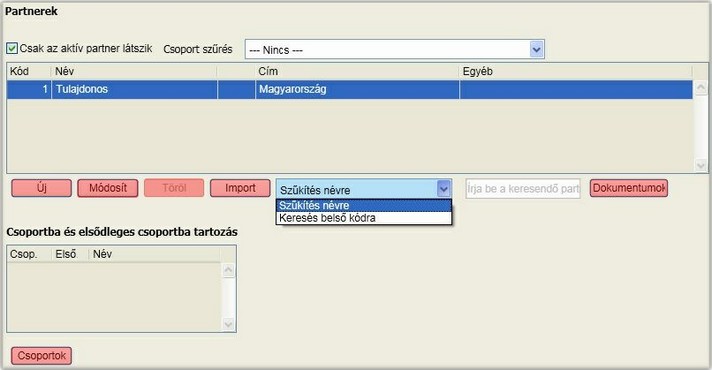
A partnertörzs karbantartására szolgáló funkciók a képernyő képen pirossal kiemelve láthatók.
Új partner felvitele, partneradatok módosítása
Ehhez kattintson az [ Új ] vagy [ Módosít ] gombra. A funkció a módosítástól gyakorlatilag nem különbözik. A könyvelés szempontjából fontos adat a cég neve, adószáma, EU adószáma. Természetesen a program funkcionalitásának kihasználásához a további adatok kitöltése is szükséges lehet.
Akár a partnertörzs, akár a könyvelés közben rendelkezésre álló bővítés vagy módosítás funkciókat használja, az adószám mellett elérhető lesz a [ Céginfo ] gomb. Ha erre kattint és az adószám helyes (hossz, 8. karakter megfelel az ellenőrzési algoritmusnak, a cégbírósági adatbázis része) a programba épített eljárás lekérdezi a céghez tartozó címadatokat és a cég cégbírósági státuszát:
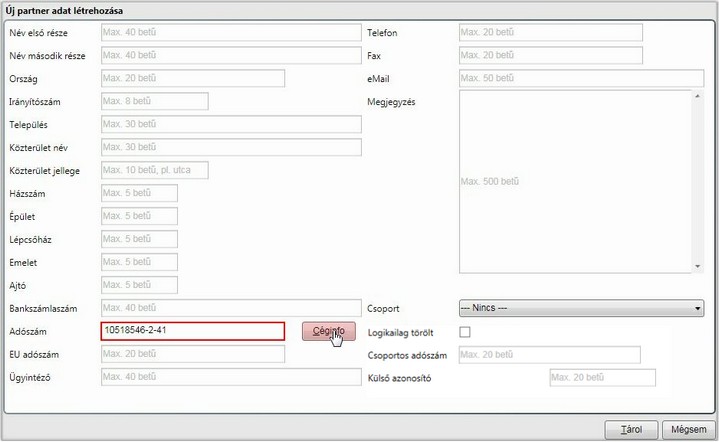
A válasz:
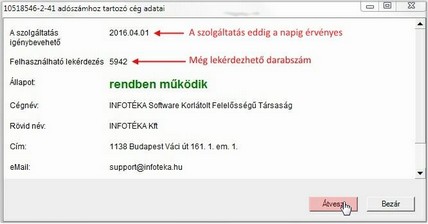
Ha az átvesz gombra kattint, akkor a válasz ablakban található címadatokkal a mezők feltöltésre kerülnek:
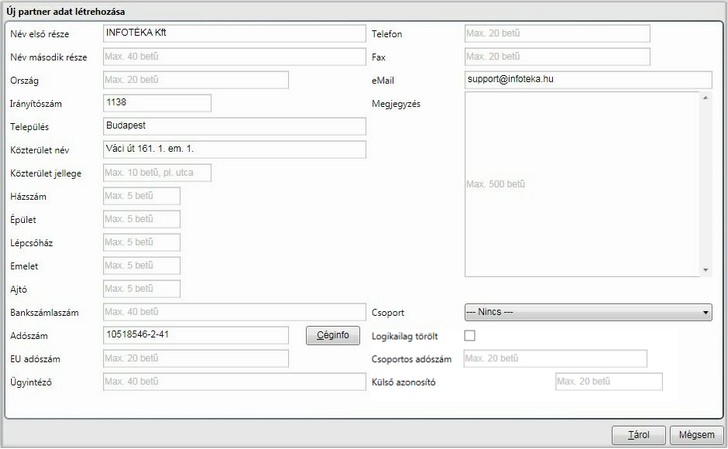
A partnert állapota logikailag töröltre állítható. Többek között ezen az ablakon is szabályozható, hogy minden partner megjelenjen vagy csak azok, akik logikailag nem töröltek.
Partner törlése
A partner törlése addig lehetséges, ameddig nem került felhasználásra. Integrált használat esetén azt jelenti, hogy ha az adott alkalmazás nem használta a partnert, de egy másik igen, akkor már nem törölhető. Ekkor a [ Töröl ] gomb inaktív, nem elérhető.
Partneradatok importálása
A programba lehetőség van átvenni a korábbi verziók, illetve más programok partnertörzsét. Átvételre addig van lehetőség, amíg új partner felvitelére nem került sor. Az "Import" gombra kattintva megkereshető a beolvasandó állomány. Két típust tud értelmezni a program:
•Az infotéka Cash programból készíthető pxml kiterjesztésű állomány
•Kötött struktúrájú excel fájl
Itt az excel fájl előállítására vonatkozó elvárásokat adjuk meg, a másik típusnál a végrehajtás egyértelmű. Az excel fájl felépítése:
1. sor: fejléc adatok
2. sortól adatok
Fejléc adatok megnevezése:
Fejléc adatok megnevezése |
maximális hossz |
Partner név 1 |
40 |
Partner név 2 |
40 |
Országnév |
20 |
Irányítószám |
8 |
Település |
30 |
Közterület név |
30 |
Közterület jelleg |
10 |
Házszám |
5 |
Épület |
5 |
Lépcsőház |
5 |
Emelet |
5 |
Ajtó |
5 |
Bankszámlaszám |
40 |
Adószám |
20 |
EU adószám |
20 |
Ügyintéző |
40 |
Telefon |
20 |
Telefax |
20 |
50 |
|
Átutalási napok száma |
3 |
Saját azonosító |
20 |
A táblázatban megadott adathosszra vágja a program az értéket abban az esetben, ha azok hossza az itt megadottól nagyobb!
Csoportba és elsődleges csoportba tartozás
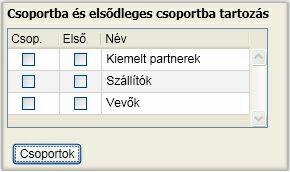
Ebben az ablakrészletben megjelennek a [ Csoportok ] gombbal karbantartható partnercsoportok. A beállítás mindig az aktív (kék háttérrel látható) partnerre történik. Döntse el, hogy a partner melyik csoportba, csoportokba tartozzon. Itt akár több csoport kijelölésére is mód van. Az elsőként megjelölt csoport automatikusan elsődleges csoport is lesz, amennyiben több csoportba is tartozik a partner. Az elsődleges csoportot is természetesen lehetőség van módosítani. A csoportba sorolással a listákon használható partnercsoport szűkítést biztosíthatja. A csoporthoz való tartozás jelöléséhez nincs más dolga, mint a partnersoron állva pipát rak a csoportnév előtt található négyzetekbe.
Partnerek megjelenítésének szűkítései
A program két lehetőséget kínál a szűkítésre, amelyeket akár együtt, akár külön is lehet alkalmazni:
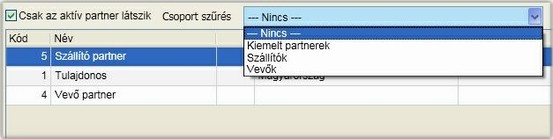
Ha "Csak az aktív partner látszik" opciót bekapcsolja, akkor csak azok a partnerek lesznek láthatók az ablakban, amelyek logikailag nem töröltek.
Ha a csoport szűrést alkalmazza, akkor csak azok a partnerek lesznek láthatók az ablakban, amelyek az adott csoporthoz tartoznak. Ne felejtse, hogy egy partner több csoporthoz is tartozhat! Minden olyan csoportra való szűkítésnél megjelenik, amelyikhez tartozik.
Ha mindkét szűrést együtt alkalmazza, akkor csak azok a partnerek lesznek láthatók, akik mindkettőnek megfelelnek.
Partnerre keresés
A partnerre vagy a belső azonosítójának a megadásával vagy a nevének részletével (részleteivel kereshet):
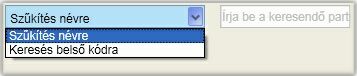
A szűkítés névre egy speciális keresés szórészlet, illetve szórészletek alapján. A szöveg gépelésekor csak azok a partnerek lesznek láthatók az ablakban, amelyeknek a nevében szerepelnek a bevitt karakterek. Ha több szórészlet alapján akar keresni, akkor a szórészleteket szóközzel válassza el!
Dokumentumok
Az alkalmazásban a partnerekhez dokumentumokat lehet rendelni. Ezek lehetnek tetszőleges tartalmú, a nyilvántartás szempontjából fontos anyagok. A program az elkészített fizetési felszólításokat és egyenlegközlő leveleket is a partnerhez rendeli.
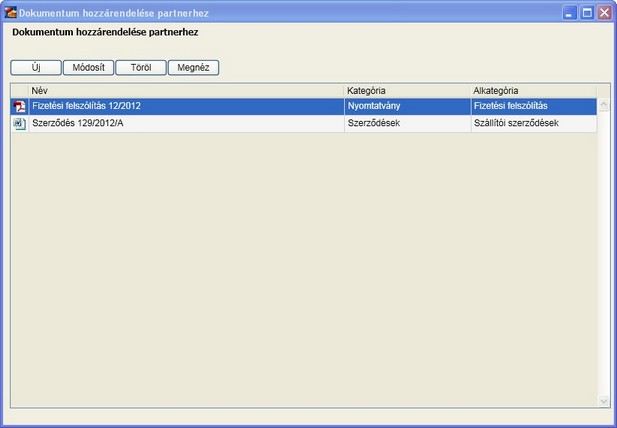
Az ablakon elérhető funkciók:
Új: új dokumentum felvitele
Módosít: a meglévő dokumentum módosítása (a lehetőségek szinte azonosak az új dokumentum felvitelével, a csatolt állomány módosítása nem elérhető)
Töröl: jóváhagyást, megerősítést követően a dokumentum törlése
Megnéz: A dokumentum megnyitása a Windows-ban hozzárendelt alkalmazással
Új dokumentum felvitele
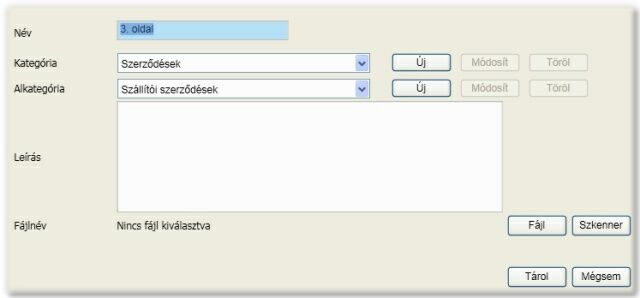
Adja meg a dokumentum nevét. Ezt a nevet jeleníti meg a program a dokumentum közérthető neveként.
A következő feladat, a dokumentumot kategóriába, illetve alkategóriába rendelni. A program telepítésével automatikusan létrejöttek alapbeállítások, amelyeket akár itt is bővíthet, módosíthat, illetve törölhet. A kategória, illetve alkategória törlésének feltétele, hogy nem létezhet hozzárendelt dokumentum. A program által létrehozott alapbeállítások:

A dokumentumhoz tetszőleges hosszúságú leírást, ismertetőt adhat.
A dokumentum vagy már meglévő fájl vagy szkenneléssel beolvasandó állomány. A "Fájl" gombra kattintva kiválaszthatja a hozzárendelendő dokumentumot, A "Szkenner" gombra pedig egy papír alapú dokumentum beolvasására nyílik lehetőség. Ez abban az esetben végezhető el, ha a szkennelésre szánt eszköz TWAIN driver-rel rendelkezik. Természetesen az eszközök más és más felhasználói felületet biztosítanak.
Bármi is a dokumentum forrása, a fájl célkönyvtára a munkaállomás paraméterekben megadott útvonal, ide történik a mentése. Fájl esetén ez a mentés gyakorlatilag egy másolat készítése. Fontos, hogy mivel a megjelenítés a windows-ban a fájl kiterjesztéséhez megadott programmal történik, így akár szerkeszthető is utólag. Ez a módosítás azonban így mindig a másolaton történik!